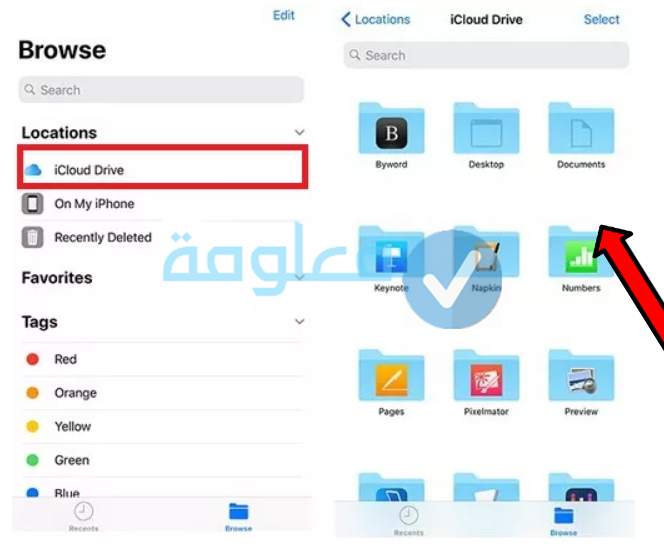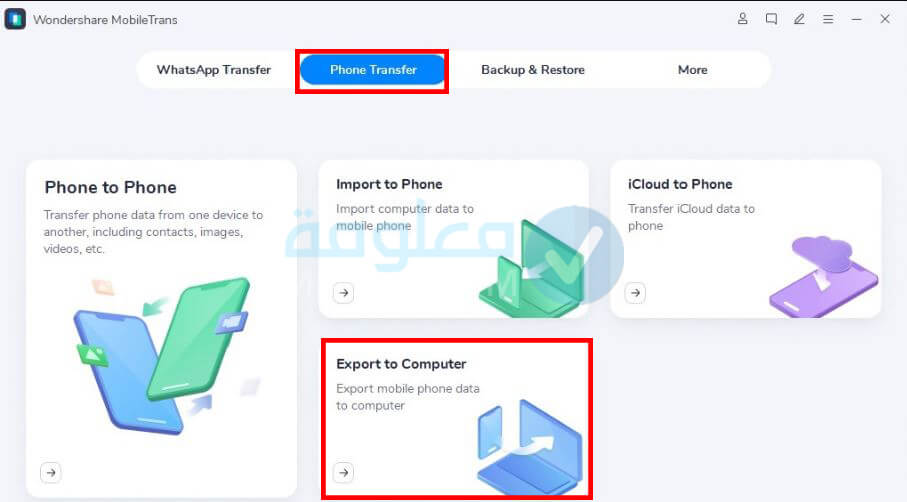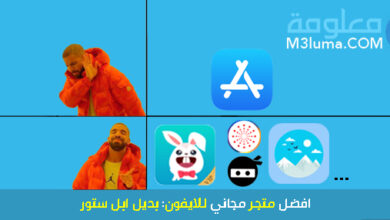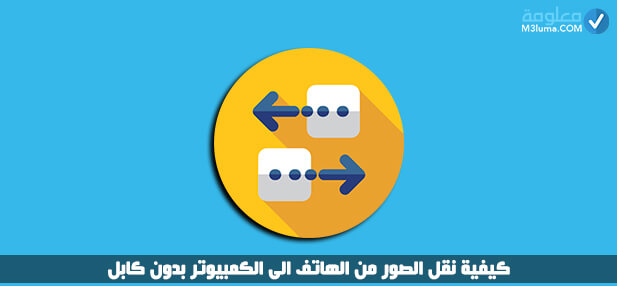
العديد من الأشخاص يرغبون بنقل الصور والملفات الخاصة بهم من الهاتف إلى جهاز الكمبيوتر وذلك بدون استخدام كايل USB، لتوفير مساحة فارغة على الهاتف، فهل هناك طريق للقيام بذلك؟ نعم هناك مجموعة من الطرق التي يمكنكم الاعتماد عليهم، لنقل الصور والملفات من الهاتف إلى الكمبيوتر بدون استخدام كابل دعونا نتعرف على هذه الطرق في الأسطر التالية من هذه المقال.
الطريقة رقم 1: مزامنة الصور الهاتف من الكمبيوتر مع الاخوين السحابي باستخدام Google Drive

من خلال خدمة Google Drive للتخزين السحابي، يمكنكم نقل الصور من الهاتف إلى الكومبيوتر بدون كابل عن طريق مزامنة الصور على هذه الخدمة. دعونا في الأسطر التالية من هذه المقال نتعرف على كيفية استخدام هذه الخدمة لنقل الملفات، تابعوا معنا الشرح الى النهاية:
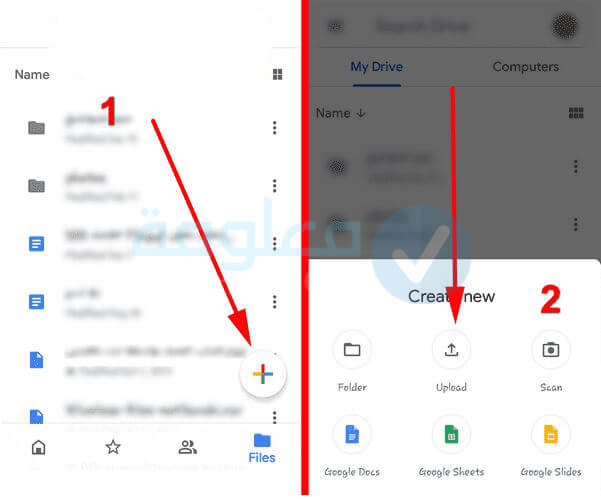
1- يجب عليك الدخول إلى حساب صور Google من خلال متصفح ثم اضغط على زر الإعدادات من الاعلى.
2- بعدها اضغط على خيار “إظهار المزيد” ثم اضغط على “تصدير بياناتك واضغط على خيار “النسخ الاحتياطية”.
3- بعدها اضغط على خيار “جميع البومات الصور المضمنة” من هناك يمكنك تحديد المجلدات التي ترغب بنقلها إلى الكمبيوتر يمكنك تحديد جميع المجلدات اذا اردت.
4- بعدها اضغط على خيار “خطوة التالية” ثم اضغط على “تصدير مرة واحدة” من قسم “تكرار”
5- بعدها اضغط على “إنشاء تصدير” عندما سيتم حفظ النسخ الاحتياطية على الكمبيوتر الخاص بك.
6- عند انتهاء عملية النسح يمكنك الضغط على رابط “تنزيل” لتحميل الصور على الكمبيوتر.
الطريقة رقم 2: نقل الصور من الهاتف إلى الكمبيوتر بدون كابل عن طريق البريد الالكتروني
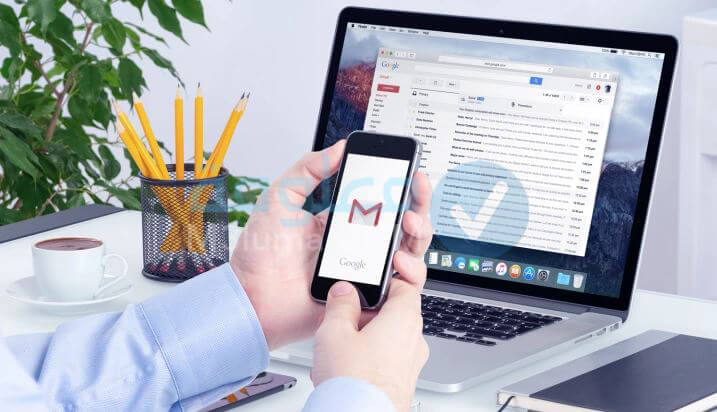
من خلال البريد الالكتروني يمكنكم بكل سهولة، نقل اي صورة او مجموعة من الصور، من الهاتف إلى جهاز الكمبيوتر الخاص بكم، بدون استخدام اي كابل. دعونا نتعرف على ذلك في الأسطر التالية من هذه المقال، تابعوا معنا الشرح:
1- يجب عليك الدخول إلى معرض الصور سواء على هاتف الاندرويد او الايفون.
2- وقم بتحديد الصورة أو الصور التي ترغب بمشاركتها إلى جهاز الكمبيوتر.
3- بعدها اضغط على خيار مشاركة الذي يوجد في الاسفل ومن بين الخيارات التي ستظهر لك يمكنك الضغط على خيار “Gmail”.
4- بعدها ادخل البريد الالكتروني ثم اضغط على زر إرسال.
5- بعدها يمكنك الدخول إلى البريد الالكتروني عن طريق الكمبيوتر وتحميل هذه الصور.
إقرأ أيضاً: اسرع 7 برامج نقل الملفات من الهاتف الى الكمبيوتر والعكس بدون وصلة
الطريقة رقم 3: نقل الملفات من الهاتف إلى الكمبيوتر لا سلكيا عن طريق الواى فاى
من بين اسهل الطرق التي يمكنكم الاعتماد عليها، لنقل الصور والملفات من الهاتف إلى الكمبيوتر بدون استخدام كابل، وهي من خلال الواي فاي، دعونا في الأسطر التالية من الفقرة، نتعرف على كيفية القيام بذلك تابعوا معنا الشرح:
الخطوة رقم 1:
من خلال خانة البحث عل الكمبيوتر يمكنك كتابة Network And Internet. ومن الخيارات التي ستظهر لك يمكنك الضغط على خيار “Network And Sharing Center” كما هو موضح في الصورة بالأسفل.
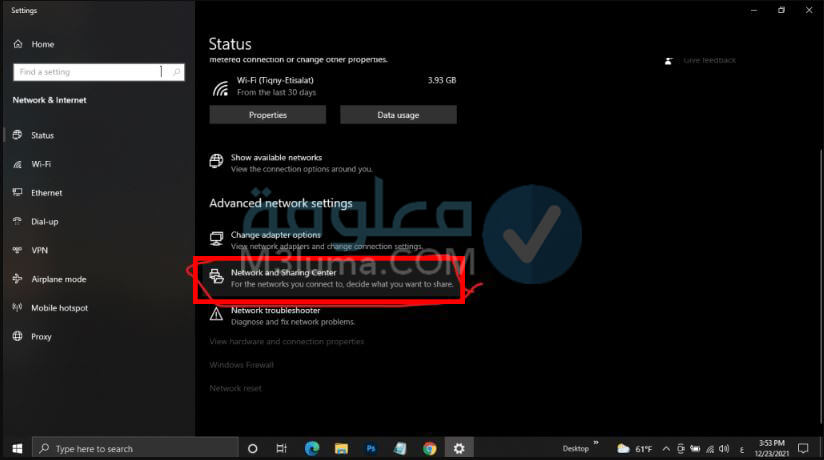
الخطوة رقم 2:
بعدها يمكنك الضغط على خيار “Change Advanced Sharing Setting”.
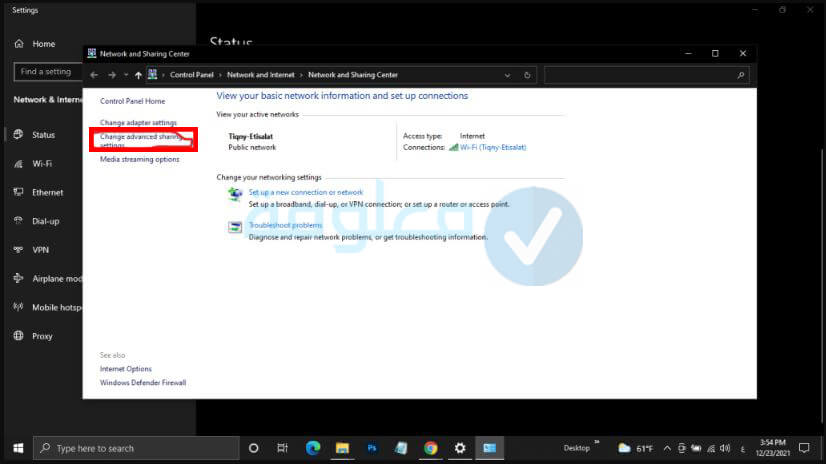
الخطوة رقم 3:
يمكنك بعدها فتح خيار “Public” ومن خيارات التي ستظهر لك يمكنك الضغط على خيار “Public Folder Sharing” وقم بتفعيل هذه الخاصية التي من خلالها يمكنك مشاركة الملفات من على الكمبيوتر الخاص بك.
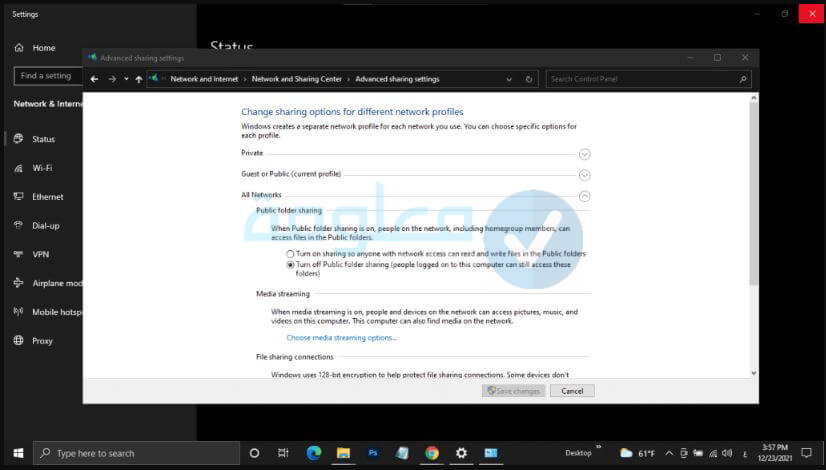
الخطوة رقم 4:
اما الآن يجب عليك الدخول إلى قسم “Password Protected Sharing” حتى لا يطلب منك ادخال الباسورد عند الوصول إلى الملفات التب ترغب بنقلها الى الهاتف. يمكنك الضغط على خيار “Turn Off Password”.
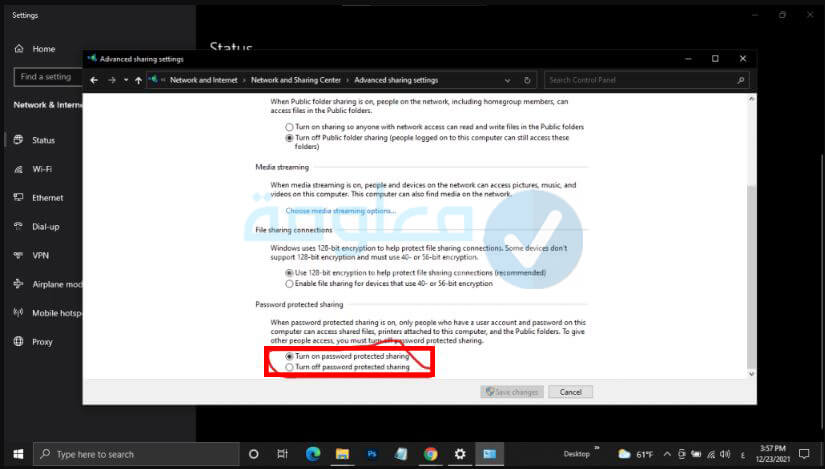
الخطوة رقم 5:
بعدها قم بالضغط على خيار حفظ “Save”. وبعدها قم بانشاء ملف جديد الذي ترغب بنقل الملفات اليه من الهاتف أو العكس.
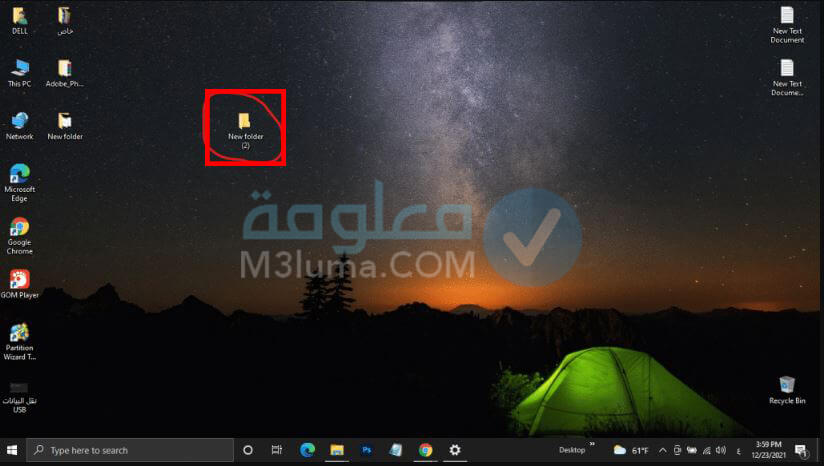
الخطوة رقم 6:
ثم قم بالضغط عليه بالزر الأيمن من الفأرة ثم اضغط على خيار “Properties”.
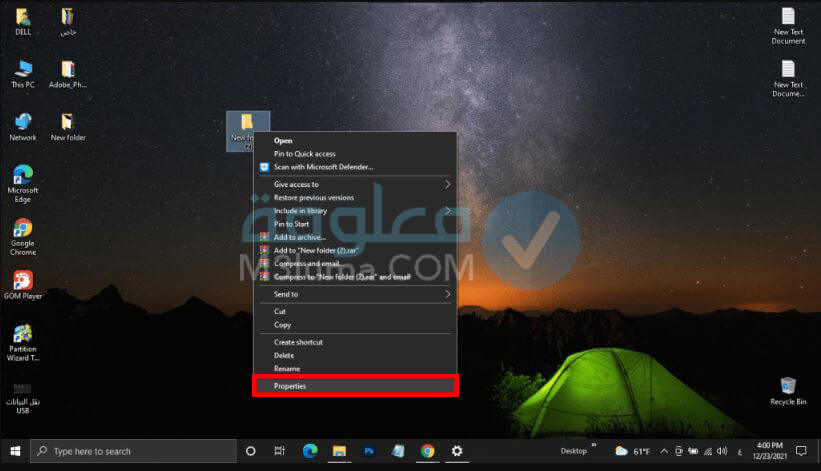
الخطوة رقم 7:
بعدها يمكنك الضغط على قسم “Sharing” ثم اضغط على خيار “Share” حتى تسمح للهاتف المتصل بنفس شبكة الواي فاي من الوصول إلى هذا الملف.
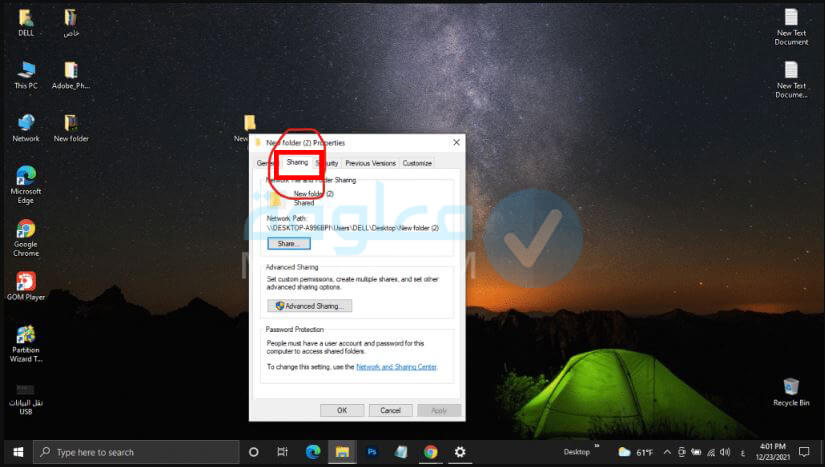
الخطوة رقم 8:
اما الآن قم بالضغط على خيار “Add” ومن Every one يمكنك الضغط على Read / Write حتة تتمكن من نقل الملفات من الهاتف إلى الكمبيوتر.
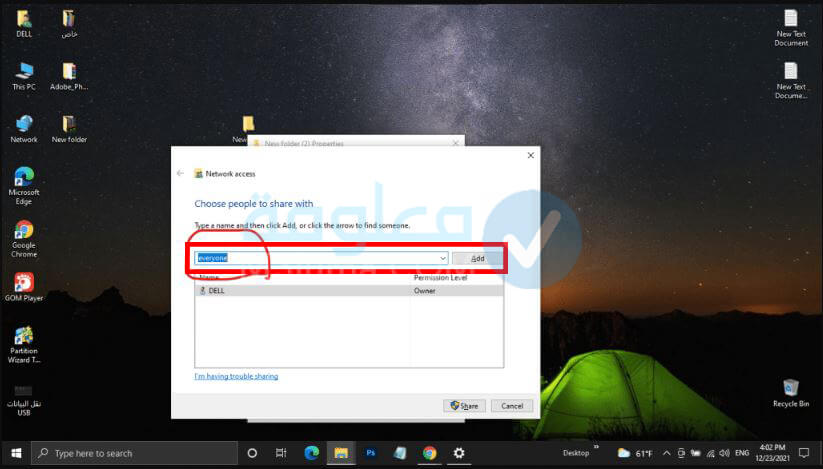
الخطوة رقم 9:
بعدها يمكنك الضغط على خيار المشاركة “Share” ليصبح الملف متاح للمشاركة على الشبكة.
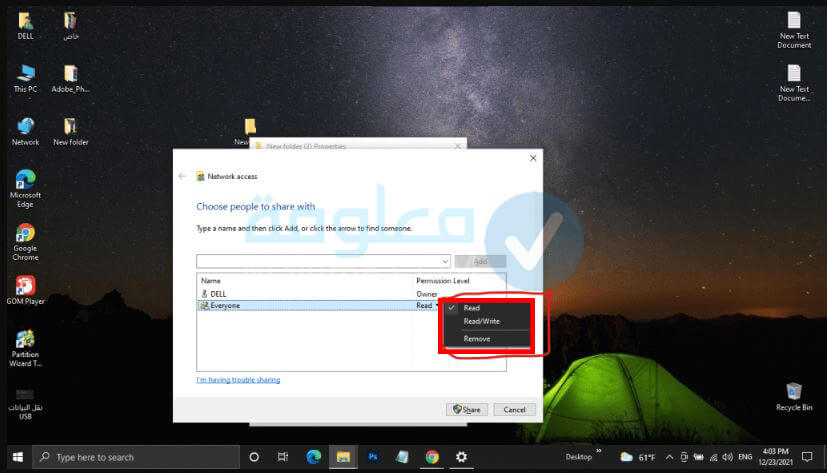
الخطوة رقم 10:
بعدها يمكنك الدخول على تطبيق مدير الملفات من الهاتف الخاص بك الذي من خلالها يمكنك الوصول إلى الحلقات المشتركة على شبكة الواي فاي. يمكنك البحث على ملف Local Network او lan.
وبعدها قم بالضغط على خيار البحث ليظهره لم الكمبيوتر الخاص بك وعنوان IP من هناك يمكنك حفظ الملفات واضافة ملفات جديدة من الهاتف إلى الكمبيوتر او من الكمبيوتر الى الكمبيوتر.
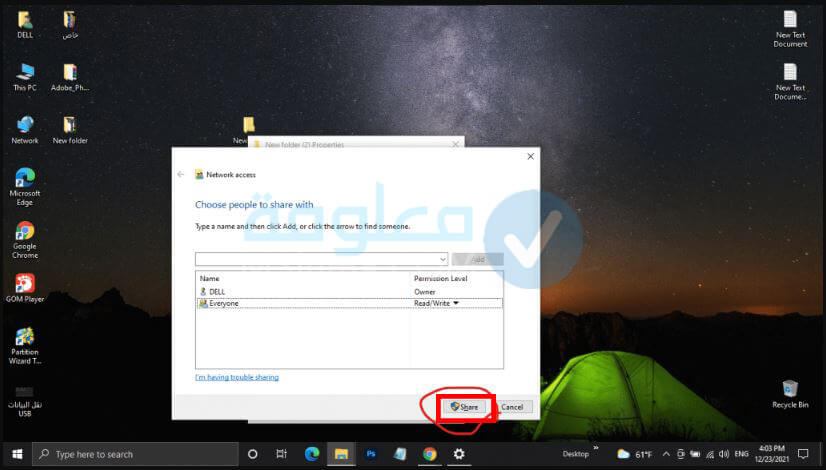

إقرأ أيضاً: نقل محادثات الواتس اب من ايفون الى ايفون بأكثر من 5 طرق
الطريقة رقم 4: نقل الصور بين الهاتف والكمبيوتر باستخدام MobileTrans
هناك العديد من البرامج التي تقدم خدمة نقل الملفات من الهاتف الى كمبيوتر بدون استخدام اي كابل، برنامج MobileTrans من بين هذه البرامج التي تقدم هذه الخدمة، والذي يمكنكم حقا الاعتماد عليه في عملية نقل الصور من الهاتف الكمبيوتر، بل يمكنكم أيضا نقل كل من الفيديوهات ورسائل الواتساب والموسيقى من هاتف الاندرويد او الايفون الى الكمبيوتر الماك او الويندوز.
دعونا في الأسطر التالية من هذه المقال نتعرف على كيفية استخدام هذا البرنامج، في عملية نقل الملفات من الهاتف إلى الكمبيوتر:
الخطوة رقم 1:
بعد تحميل برنامج MobileTrans من الرابط الذي يوجد في الاسفل على جهاز الكمبيوتر Win/Mac يجب عليك فتح البرنامج وتوصيل الهاتف بالكمبيوتر عن طريق كابل USB ثم اضغط على خيار “نقل الهاتف” واضغط على خيار “تصدير إلى الكمبيوتر”.
الخطوة رقم 2:
من القائمة الجانبية يمكنك الضغط على “الصور” ثم قم بوضع علامة صح ✓ على كل الصور المارد نقلها الى الكمبيوتر.
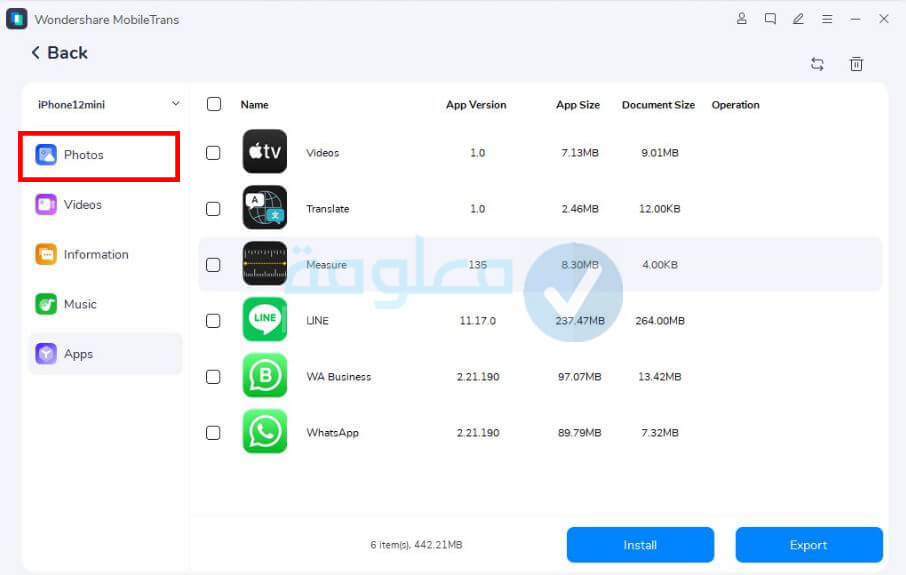
الخطوة رقم 3:
بعدها قم بالضغط على خيار “تصدير” في الاسفل ليتم تقل الصور الى الكمبيوتر ( قد تستغرق هذه العملية بعض من الوقت حسب كمية الصور ).
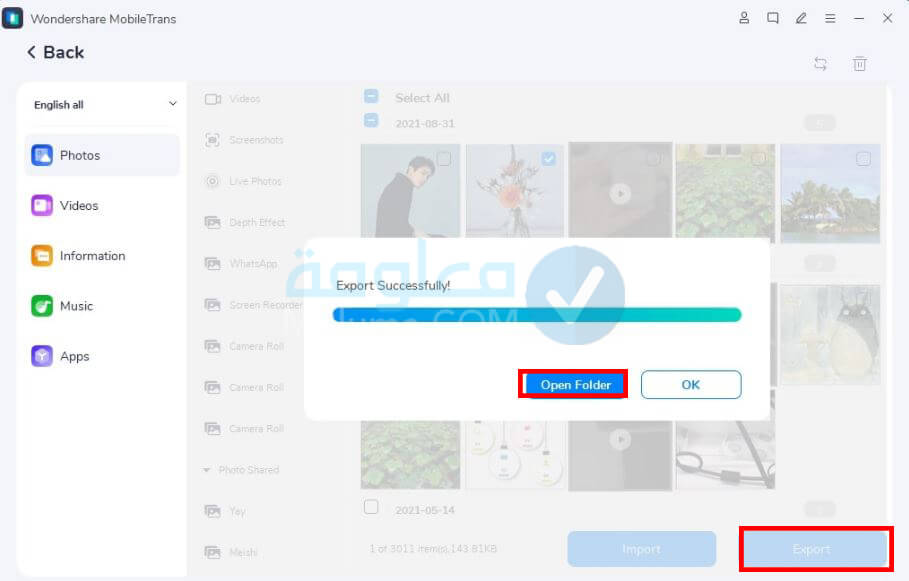
الطريقة رقم 5: نقل الملفات من الهاتف الكمبيوتر بدون كابل عن طريق البلوتوث
يمكنكم ايضا من خلال استخدام تقنية Bluetooth، نقل الصور من الهاتف الخاص بكم الى جهاز الكمبيوتر الذي يتوفر على هذه الخاصية بكل سهولة، رغم ان هذه الطريقة بطيئة بعد الشيء الا أنها فعالة. دعونا في الأسطر التالية من هذه الفقرة نتعرف على كيفية القيام بذلك:
1- أولا يجب ليك تنشيط Bluetooth على كل من هاتف والكمبيوتر.
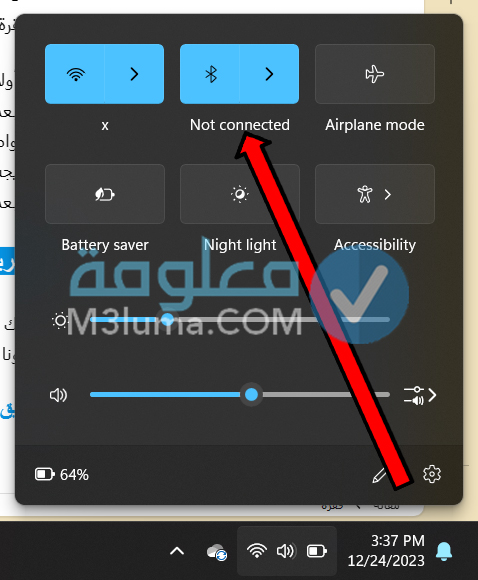
2- بعدها قم بتحديد الصور المارد إرسالها من الهاتف الى الكمبيوتر.
3- واضغط على زر المشاركة وحدد Bluetooth ثم ابحث عن اسم جهاز الكمبيوتر الخاص بك.
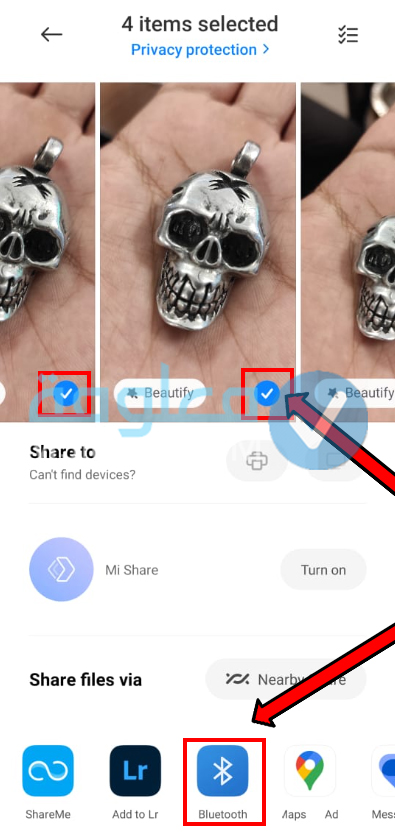
4- يجب عليك الان الضغط على موافق مو خلال جهاز الكومبيوتر الخاص بك.
5- بعدها ستبدا عملية نقل الملفات من الهاتف إلى الكمبيوتر.
الطريقة رقم 6: كيفية نقل الصور من الهاتف إلى الكمبيوتر بدون كابل عن طريق التطبيقات
هناك العديد من التطبيقات التي يمكنكم الاعتماد عليها لنقل الملفات من الهاتف إلى الكمبيوتر بدون استخدام وصلة. دعونا في الأسطر التالية نتعرف على هذه التطبيقات على رابط تحميلها وكيفية استخدامها:
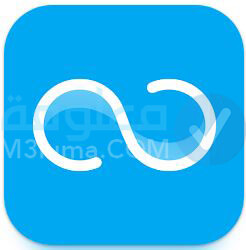
اول تطبيق سنتحدث عنه اليوم في هذه المقال هو تطبيق ShareMe، الذي يعتبر احد افضل تطبيقات الاندرويد، الذي يقدم خدمة مشاركة الملفات من الهاتف الى الهاتف أو من الهاتف إلى الكومبيوتر بكل سهولة وبدون استخدام كابل USB.
دعونا في الأسطر التالية من هذه المقال، نتعرف على كيفية استخدام تطبيق ShareMe، تابعوا معنا الشرح إلى النهاية:
1- أولا يجب عليك تحميل تطبيق ShareMe من الرابط الذي وجد في الاسفل.
2- بعد تحميل التطبيق وفتح وسماح بالاذونات الخاصة به. يمكنك الضغط على ثلاث خطوط من الواجهة الرئيسية ثم اضغط على خيار Share To PC.
3- بعدها يمكنك الضغط على خيار Start.
4- بعدها يمكنك الضغط على ذاكرة الهاتف لتحديد الصور التي توجد على الهاتف.
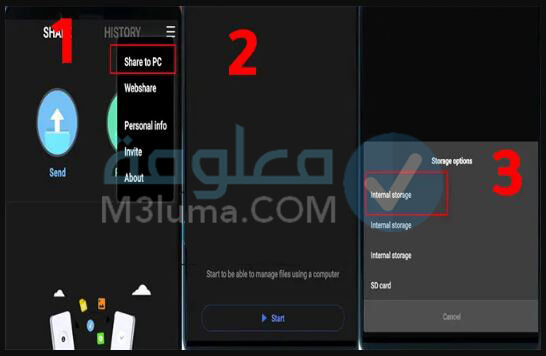
5- بعدها سيظهر لك رابط على هذا الشكل ftp://192.168.1.3:2122 يمكنك وضع هذا العنوان الذي يظهر لك على شريط البحث في جهاز الكمبيوتر.
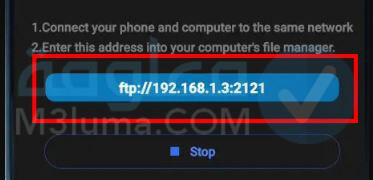
6- ستفتح معك صفحة لها جميع مجلدات الخاصة بالهاتف.
7- يمكنك الآن نقل الملفات من الهاتف إلى الكمبيوتر بدون كابل والعكس.
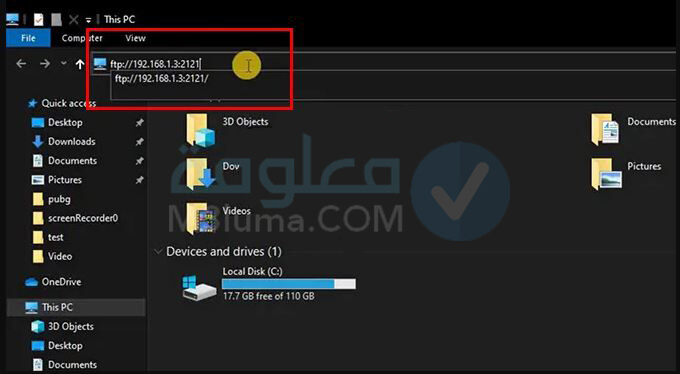
تطبيق AirDroid
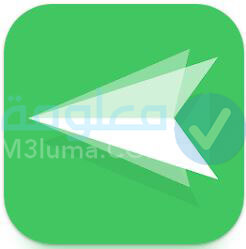
تطبيق AirDroid هو الآخر احد التطبيقات التي يمكنكم من خلالها نقل الملفات من الهاتف إلى الكومبيوتر بسرعة كبيرة جدا، بدون الحاجة لاستخدام كابل USB. للحصول على هذه الخدمة بشكل مجاني، يمكنكم تحميل برنامج AirDroid الان من الرابط الذي يوجد في الاسفل:

يعتبر تطبيق Share It احد اشهر تطبيقات نقل الملفات من الهاتف إلى الكمبيوتر او من الهاتف الى الهاتف بسرعة كبيرة حيث يعتمد هذا التطبيق على تقنية الواي فاي في ارسال الملفات، بمختلف الصيغ والتنسيقات، من خلال واجهة بسطية وسهلة الاستخدام.
بل يمكنكم أيضا من خلال تطبيق Share It ارسال تطبيقات APK إلى جهاز الكومبيوتر وتشغيلها على المحاكي. يمكنكم الان تحميل تطبيق Share It والحصول على كل ذلك من خلال الضغط على الرابط التالي:
تطبيق Feem v4

يمكنكم حل مشكلة نقل الملفات بدون الحاجة الإستخدام كابل USB، وذلك من خلال استخدام برنامج Feem v4 على هاتف الاندرويد، الذي يمكنكم تحميل بشكل مجاني من الرابط الذي يوجد في الاسفل.
يمكنكم استخدام تطبيق Feem v4 بكل سهولة، من خلال واجهة المستخدم التي يتوفر عليها، والتي لا تتطلب اي خبرة، وذلك لنقل الملفات من الهاتف إلى الكومبيوتر بكل سهولة. يمكنكم تحميل هذا التطبيق الآن من خلال الضغط على الرابط التالي:
تطبيق Resilio Sync
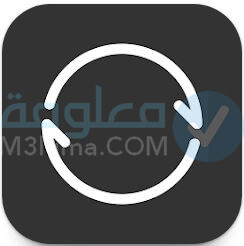
من خلال تحميل تطبيق Resilio Sync، يمكنك نقل الصور وغيرها من الملفات الأخرى، من الهاتف إلى الكمبيوتر بكل سهولة، وحتى وان كانت هذه الملفات ذات حجم كبير، وذلك بدون استخدام كابل USB.
يمكنكم الان تحميل برنامج Resilio Sync من الرابط التالي للحصول على هذه الخدمة:
تطبيق Zapya

يعتبر تطبيق Zapya من بين اقوى برامج نقل الملفات من الهاتف إلى الكمبيوتر بدون استخدام وصلة USB، وذلك من خلال واجهة المستخدم البسيطة والسهلة والتي لا تتطلب اي خبرة.
يمكنكم انشاء مجموعة من خلال التطبيق لارسال الملفات مو بين مختلف الأجهزة. يمكنكم الان الحصول على هذه الخدمة من خلال تحميل تطبيق Zapya من الرابط التالي:
تطبيق Xender
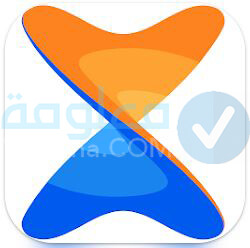
التطبيق الاخير الذي سنتحدث عنه اليوم في هذه الفقرة هو تطبيق Xender، الذي يمكنكم من خلاله هو الآخر مثل الملفات، من الهاتف إلى الكمبيوتر بدون استخدام كابل USB، وليس ذلك فقط بل يمكنكم أيضا من خلال هذا التطبيق تحويل الفيديو الى موسيقى بكل سهولة.
يمكنكم الان تحميل تطبيق Xender والحصول على كل ذلك من خلال الضغط على الرابط التالي:
الطريقة رقم 7: طريقة نقل الملفات بين الآيفون والكمبيوتر بدون كابل
يمكنكم نقل الصور والملفات من هاتف الايفون الى جهاز الكمبيوتر بكل سهولة وبدون استخدام كابل USB، من خلال خدمة iCloud على الايفون. دعونا في الفقرة الأخيرة من هذه المقال، نتعرف على كيفية استخدام هذه الطريقة:
الخطوة رقم 1: اولا يجب عليك تنزيل الاي كلاود على الكمبيوتر الخاص بك وقم بتسجيل الدخول من خلال معرف آبل الخاص بك على الايفون.
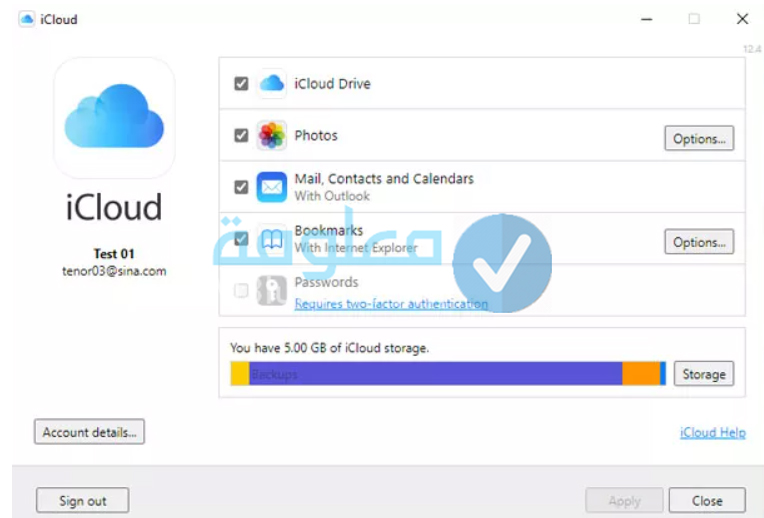
الخطوة رقم 2:بعدها يجب عليك البحث عن مجلد iCloud Drive على الكمبيوتر وقم بفتحه. ثم قم بوضع الملفات التي ترغب بنقلها في هذا المجلد.
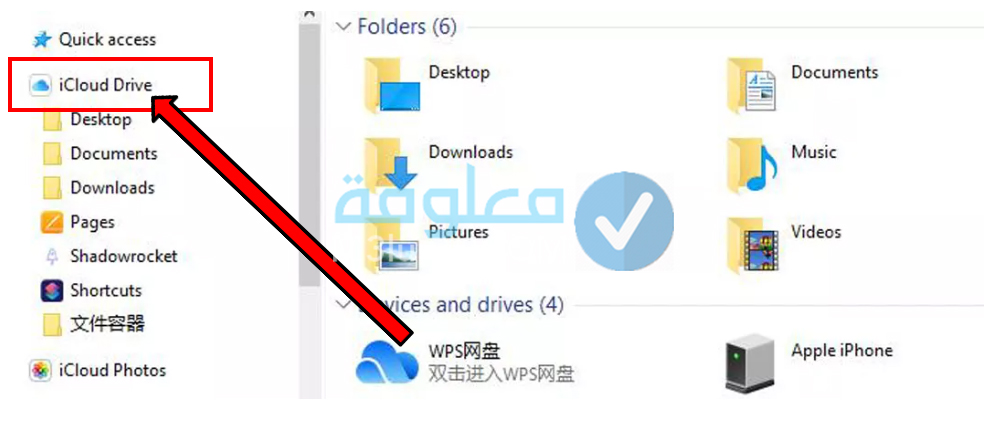
الخطوة رقم 3:اما الان قم بفتح هاتف الايفون الخاص بك ثم قم بالدخول إلى الاعدادات وبعدها اضغط على معلومات الحساب ثم اضغط على “iCloud” ثم افتح خيار “iCloud Drive”.
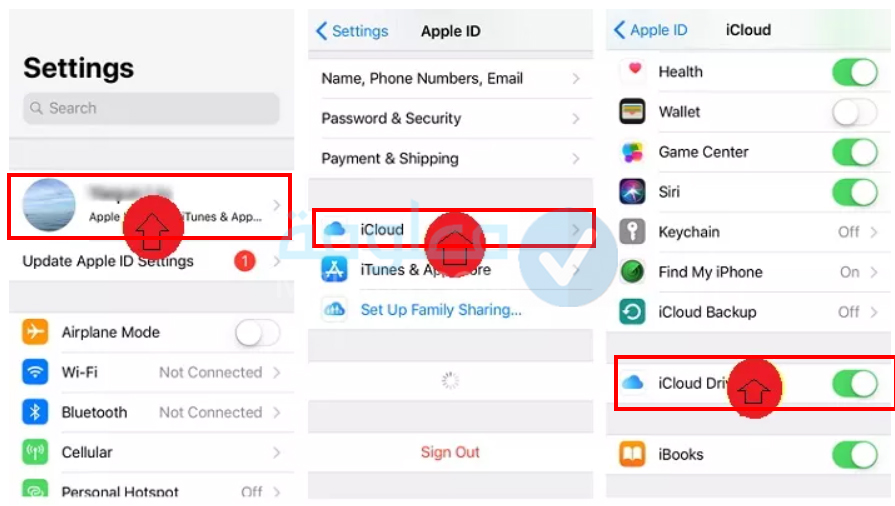
الخطوة رقم 4:بعدها يمكنك فتح تطبيق الملفات على الهاتف واضغط على “تصفح” ثم ابحث عن iCloud Drive. الآن يمكنك قراءة جميع الملفات التي وضعتها على الكمبيوتر.